在线写文章
本文档介绍如何使用 Quail 在线编辑器写文章。如果您使用 Obsidian 等 Markdown 编辑器,可以参考「Obsidian 插件」。
文章标题与别名
文章标题即文章的标题,会显示在文章页面的标题栏。文章别名是文章的唯一标识符,会显示在文章页面的 URL 中。一般来说,文章的别名是文章标题的英文翻译,或者是文章标题的拼音。
例如:
- 文章标题:
Quail 介绍:五分钟了解 Quail - 文章别名:
quail-introduction-five-minutes-to-understand-quail
Quail 提供了自动生成文章别名的功能,您可以在文章别名输入框右侧,中点击 AI 猜测 魔法棒按钮,Quail 会自动根据文章标题生成文章别名。
文章封面、摘要、标签
文章封面是文章的题图,会显示在文章页面的顶部和文章列表中。
作者可以自行上传文章封面,或者使用 Unsplash 提供的免费图片。如果您使用 Unsplash 提供的图片,请按照下面的步骤进行:
- 点击封面图片右侧的「Unsplash」按钮
- 在弹出框中输入关键词,搜索图片
- 选择想要的图片,点击「选择」按钮
- 图片会自动插入到文章中,并且 Quail 会自动为您添加图片来源和作者信息
文章摘要是文章的简介,会显示在文章列表,以及 Feed 和搜索引擎中。文章标签是文章的标签,会显示在文章详情页。
Quail 提供了 AI 提取文章摘要和标签的功能,您可以在右上角下拉菜单点击「AI 猜测元数据」,Quail 会自动根据文章内容提取文章摘要和标签。
文章内容
Markdown 文法
Quail 使用 Markdown 文法 编写文章。Markdown 是一种轻量级的标记语言,可以让作者专注于内容,而不是排版。
如果您对 Markdown 文法不熟悉,Quail 在在线文章编辑器内置了 Markdown 文法的快速参考,您可以在编辑器右上角点击 ? 按钮查看。
插入图片
和文章封面类似,作者可以选择自己上传图片,或者使用 Unsplash 提供的免费图片。他们的按钮编辑器工具栏,功能与文章封面的相同,这里不再赘述。
插入视频、订阅表单、X 推文、文章等互动内容
Quail 允许在文章中插入多种互动内容类型来增强阅读体验:
- 列表:嵌入来自 Quail 的列表,邀请读者订阅您的新闻通讯。
- 文章:将 Quail 的文章集成到文章中,提供引用来表达额外的见解。
- 视频:直接将 YouTube 和 Bilibili 视频嵌入到内容中,创造更具吸引力和互动性的体验。
- X 推文:把来自 X (之前的 Twitter) 的推文嵌入到内容中。
- TradingView:包含来自 TradingView 的金融数据和图表,让您的读者随时了解实时的金融信息。
如何使用嵌入功能
使用嵌入对象功能既简单又直接。按照以下步骤来:
- 点击工具栏中的「插入对象」按钮,访问嵌入对话框
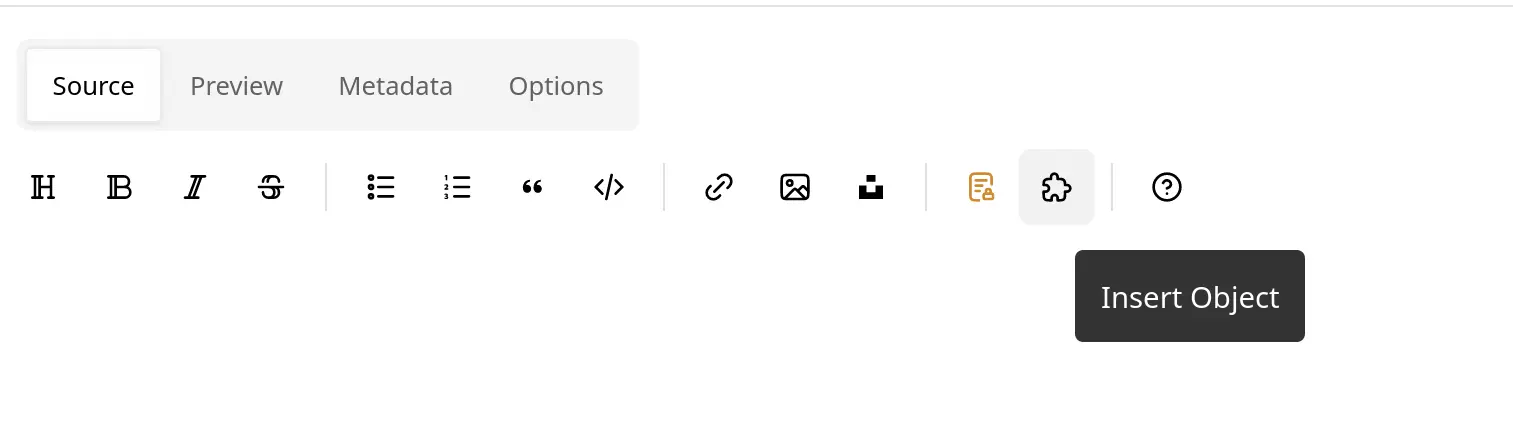
- 选择内容类型,选择要插入的对象,列表、文章、视频、X 推文或 TradingView 图表,填入对应的链接。
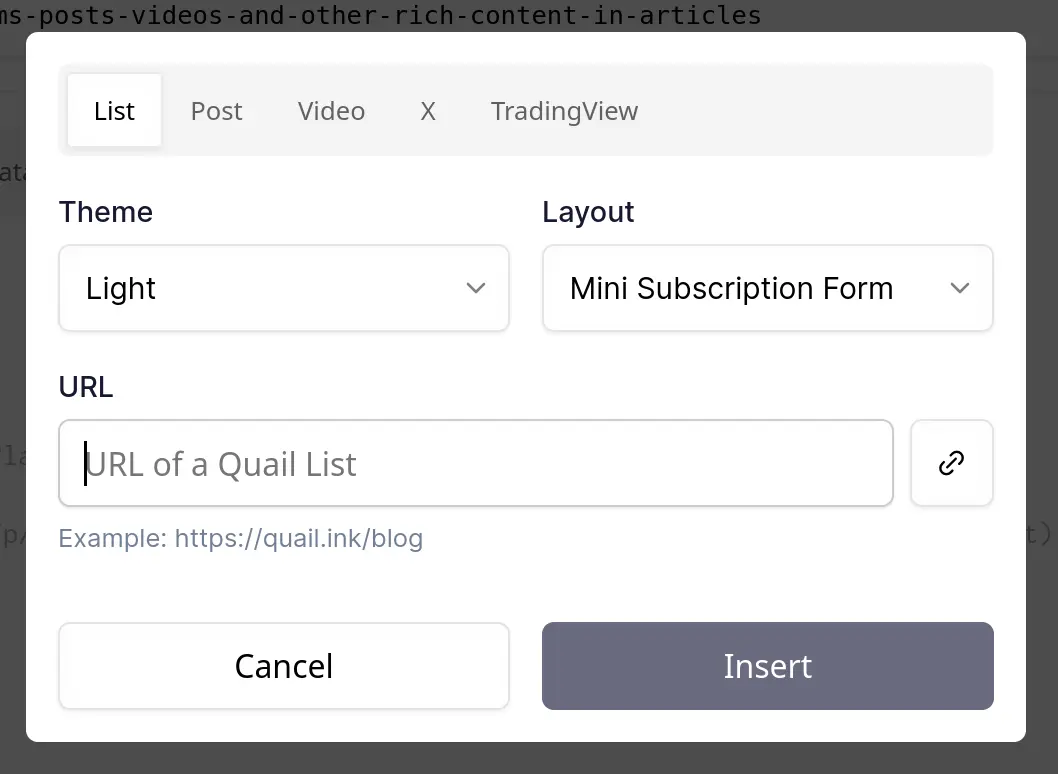
- 点击「插入」按钮即可。
插入会员内容(付费标签)
Quail 在文章中插入付费墙。插入付费墙以后,付费墙之前的内容是免费的,付费墙之后的内容只有高级会员可读。
具体的做法是:
- 撰写文章,将光标移动到需要插入付费墙的位置
- 点击编辑器工具栏中的「插入付费墙」按钮(一个 Spock 手势)
- 编辑器中出现付费墙标签
<!--paywall-->
发布文章后,Quail 会在这篇文章启用付费墙。